
집에서 사용중인 PC가 쇼트를 일으켜 부팅이 안되는 사태가 벌어졌다. 다행이 중요한 자료들은
얼마전에 외장하드에 백업 해 놓은 상태라 미련없이 포맷해도 되는 상황. 윈도우10을 재설치 하는데
오랫만에 윈도우를 설치하지만, 최근에는 시동디스크 만들기부터 설치까지 과거에 비하면 참 편리하게
되어있다. 그래도 처음 하는사람에게는 어려울 수 밖에 없다. 하지만 막상 해 보면 아주 쉽다.
#1 윈도우10 설치USB 만들기
준비물은 사용 가능한 PC한대와 8GB이상의 USB메모리만 있으면 된다.
먼저 마이크로소프트의 윈도우10 다운로드 페이지를 방문하자 공식 다운로드 페이지의 주소는
https://www.microsoft.com/ko-kr/software-download/windows10%5C
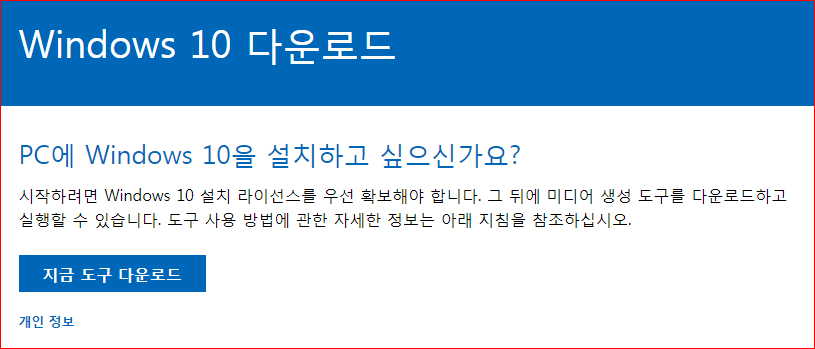
해당 페이지를 보면 지금 도구 다운로드가 있다. 이걸 클릭하면 윈도우즈 설치를 할 수 있는 파일을 다운로드한다.
다운받은 파일을 열기전에 중요한 파일이 들어있지 않은, 8GB이상의 USB메모리를 PC에 꼽아두자.
포멧은 따로 할 필요는 없다. 꼽아놓은 USB메모리는 알아서 싹다 지워진다. USB는 아무데나 꼽아도 상관없지만,
안전성을 생각해서 후면에 꼽는것을 추천한다.

본 포스팅은 마이크로소프트에서 제공하는 정품 윈도우즈10의 설치USB를 만드는 포스팅으로
이것저것 다 귀찮다면 정품 시리얼번호와 윈도우10설치USB를 묶어서 판매하는 곳도 있다.
구매링크도 남겨 놓자면...
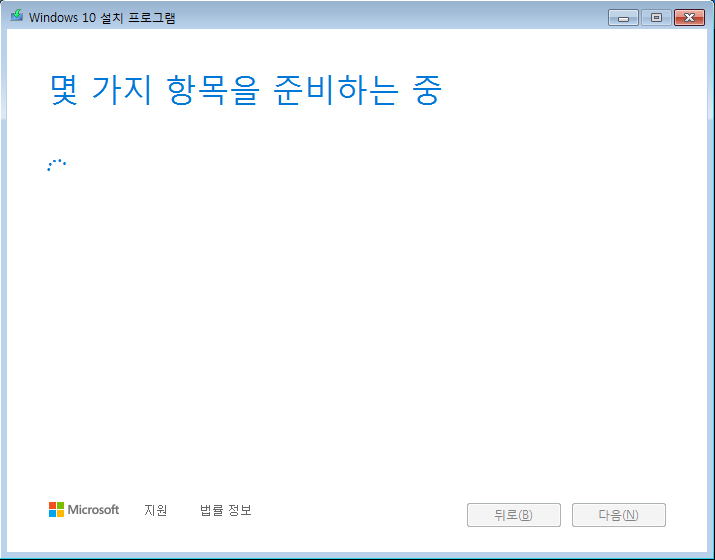
다운받은 설치파일을 열면 위와같은 화면이 나온다.
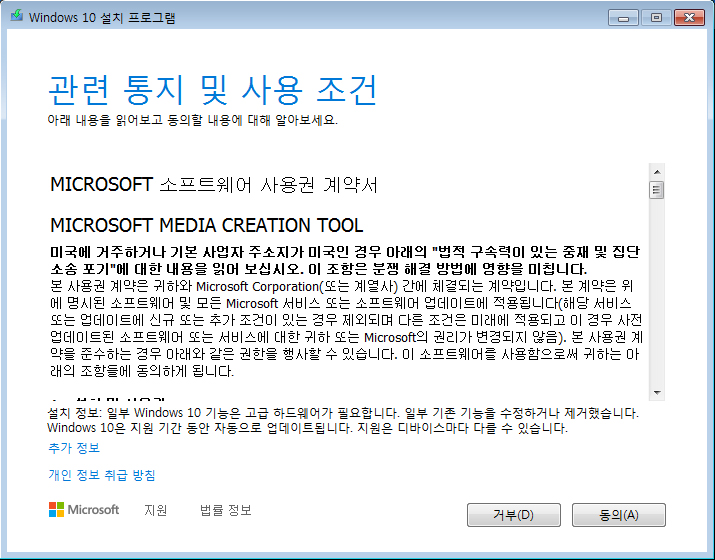
'동의(A)'를 누르고
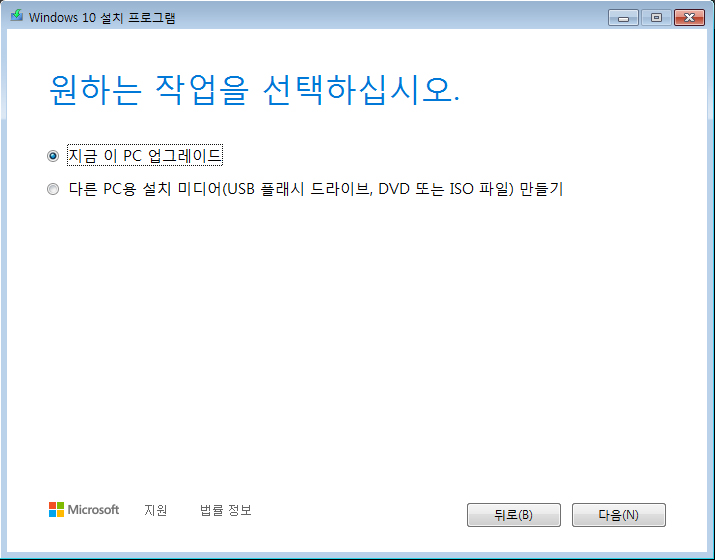
해당 PC가 윈도우7 혹은 그 이하 버전이라면 이 파일로 업그레이드를 하는것도 가능하지만, 내게 필요한건
윈도우시동USB. 대부분은 집에 PC가 1대이기 때문에 비상용으로 이렇게 윈도우설치USB를 하나쯤
만들어 놓는것도 좋다. 나 역시 집에 PC가 한대지만, 지금은 회사에서 설치USB만드는중.
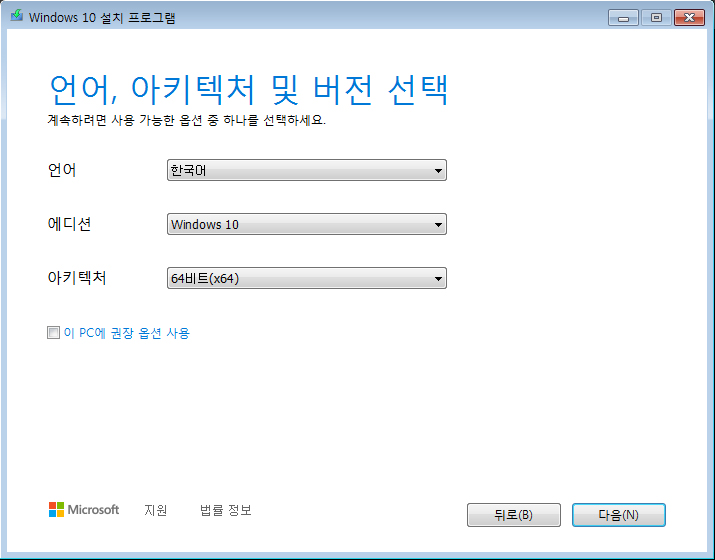
언어 및 아키텍처를 선택할 수 있는데, 이 'PC에 권장 옵션 사용'을 체크하면 해당 PC에 맞는 옵션을
자동으로 선택한다. 하지만 딱히 선택할옵션도 몇개 없다. 아키텍처만 유의해서 고르면 된다.
32비트 윈도우는 램을 4기가까지만 쓸수있고, 64비트 윈도우는 그 이상을 쓸 수 있다. 대부분 64비트를
설치하면 된다.
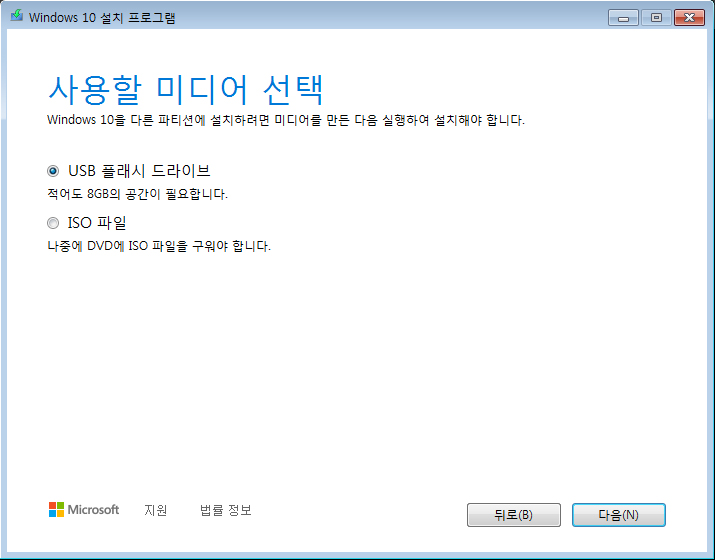
여기선 당연히 USB 플래시 드라이브 선택
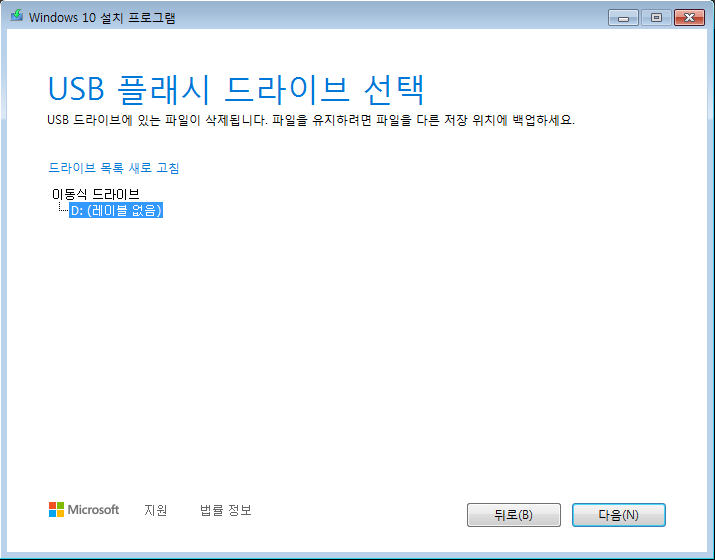
여기서 혹 헷갈릴수도 있으니 설치 USB로 쓸 USB를 제외하고는 꼽지 말자.
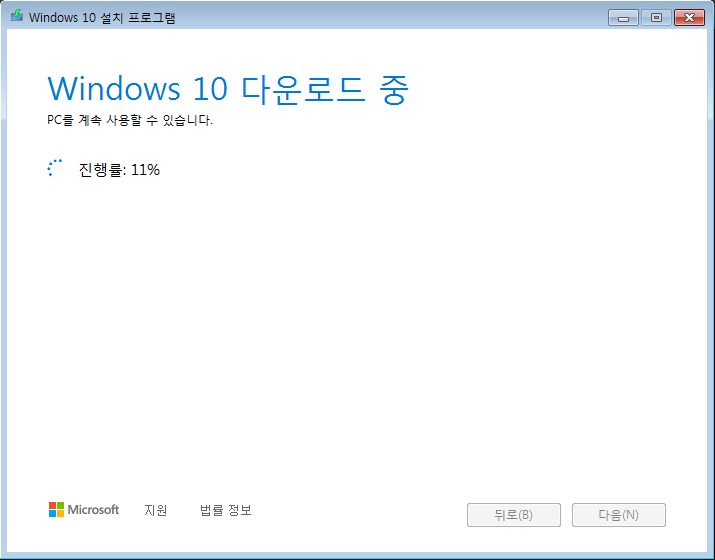
인터넷에서 윈도우10을 다운받는중...

다운받은 윈도우10을 USB에 작업하는중...
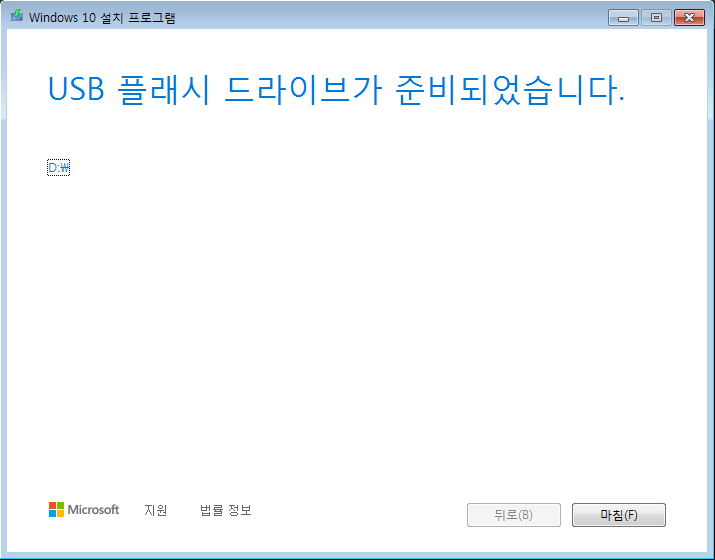
모든 준비가 마무리되면 위와 같은 화면이 나온다.
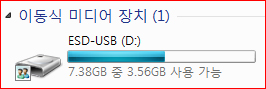
꼽아놓은 USB가 위와 같이 표시된다면, 잘 마무리 된 것이다. USB를 제거하고 윈도우10을
설치할 PC에 사용하면 된다.
#2 PC포맷, 윈도우10 설치 에서 계속...
https://creative-ho.tistory.com/499
본 포스팅은 마이크로소프트에서 제공하는 정품 윈도우즈10의 설치USB를 만드는 포스팅으로
이것저것 다 귀찮다면 정품 시리얼번호와 윈도우10설치USB를 묶어서 판매하는 곳도 있다.
구매링크도 남겨 놓자면...
'발견! 생활 팁!' 카테고리의 다른 글
| 128gb USB메모리카드가 32gb USB로 인식된다? 강제로 포멧해서 바로잡자! (6) | 2020.04.13 |
|---|---|
| 윈도우10 무료 설치하기 #2 PC포맷, 윈도우10 설치하기 (1) | 2020.04.03 |
| 모니터 주사율? 응답속도? 패널? 해상도? 게임모드? 나에게 딱 맞는 모니터를 골라보자 (0) | 2020.03.18 |
| 유튜브 동영상 MP3 다운로드 하는방법 ㅣ 사이트 프로그램 저작권 컨버터 pp ss 간단정리! (0) | 2020.03.17 |
| USB메모리에 4기가 넘는 파일은 못넣는다? / 대용량USB는 FAT32로 포멧 못한다? 아니아니~ (0) | 2020.02.14 |
